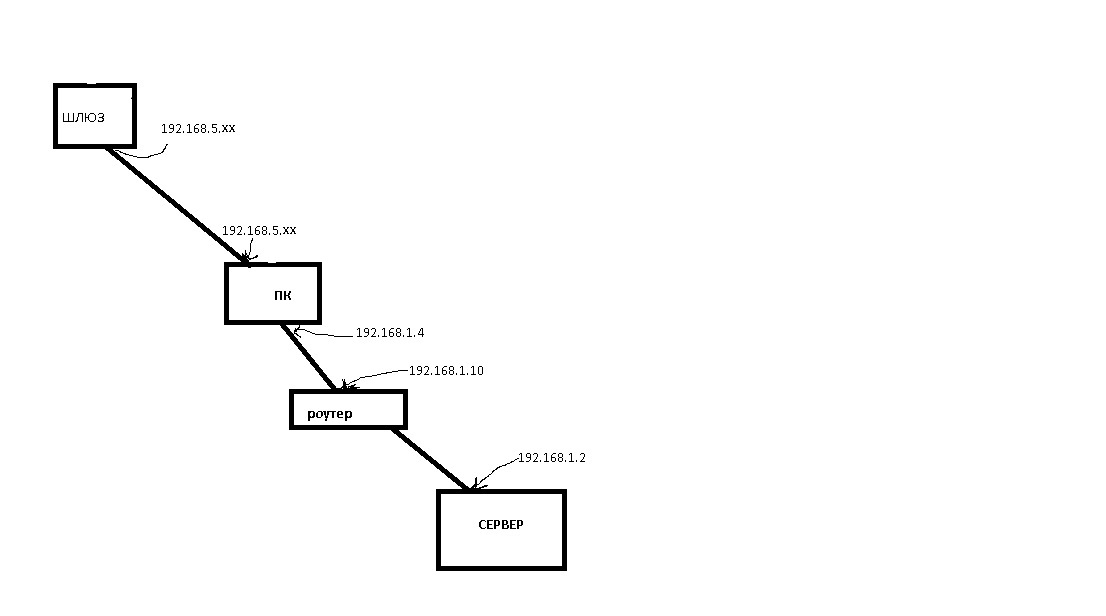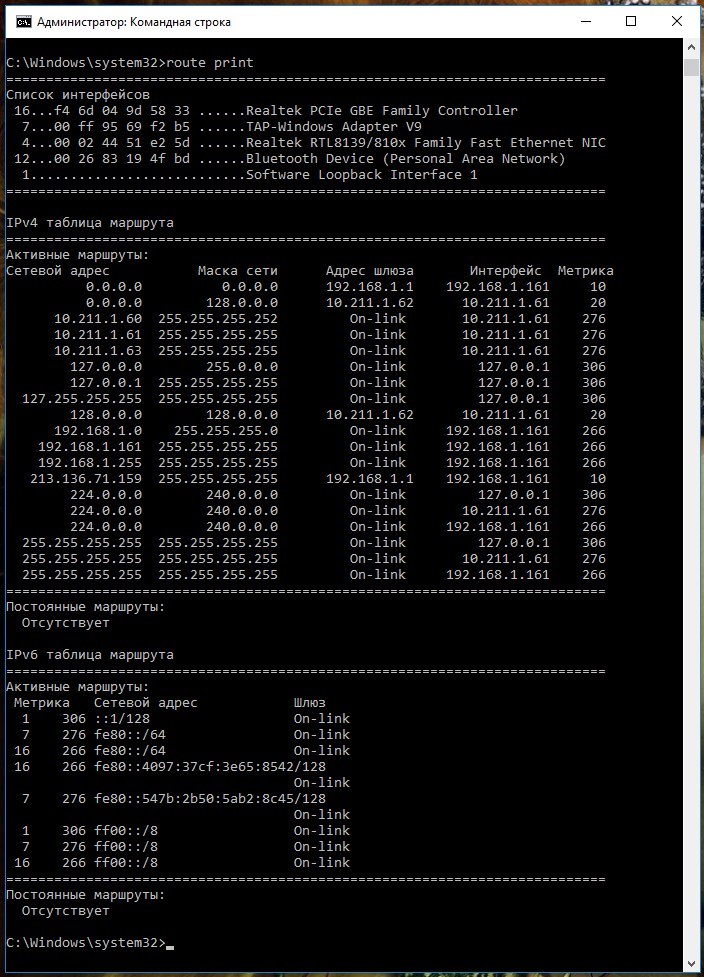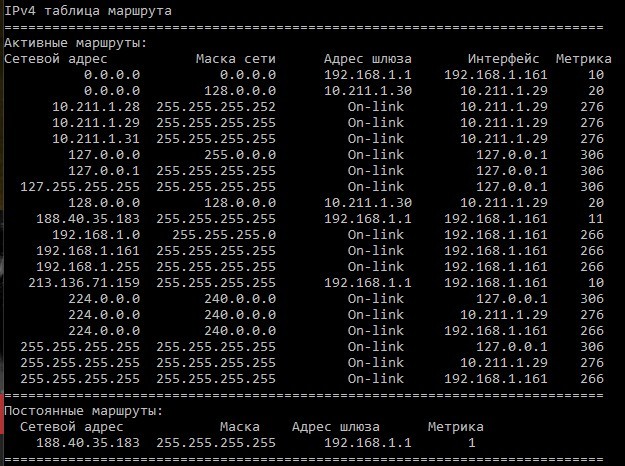- Настройка маршрутизации между двумя сетями — 2 интерфейса — Windows 7
- 1 ответ 1
- Настройка маршрутов в Windows
- Всякий блог
- Просьба оставить комментарий
- среда, 24 августа 2011 г.
- Две сетевые карты Windows 7. Настройка маршрутизации
- Как настроить маршрутизацию в Windows 7 на ПК с двумя локальными сетями?
- Настройка маршрутизации win 10, как сделать раздельное использование 2х сетевых интерфейсов?
Настройка маршрутизации между двумя сетями — 2 интерфейса — Windows 7
У меня два сетевых интерфейса на одном компьютере COMP-A.
Первый интерфейс IP 10.10.10.34 /255.0.0.0
Второй интерфейс IP 192.168.0.23 /255.255.255.0
Компьютер через первый интерфейс подключен к сети A (другие компьютеры) Компьютер через второй интерфейс подключен к сети B.
Я подключаюсь к компьютеру (COMP-A) из сети A. И у меня есть доступ к удаленному рабочему столу и т.д.
Мне также нужен доступ к устройствам из сети B.
Можно ли сделать некоторую маршрутизацию между сетевыми интерфейсами, чтобы иметь доступ к устройствам из сети B, когда я подключен к сети A.
Я подключен к сети A с IP 10.10.142.23 и могу пропинговать COMP-A (IP 10.10.10.34). Мне нужно пинговать устройство из сети B с IP 192.168.0.26.
1 ответ 1
Согласно форумам Microsoft вы можете включить IP-переадресацию (маршрутизацию), выполнив следующие действия:
Перейдите в Пуск и выполните поиск по cmd или команде. Щелкните правой кнопкой мыши на cmd или команде и выберите «Запуск от имени администратора». В командной строке введите regedit. Перейдите к настройке HKEY_LOCAL_MACHINE\SYSTEM\CurrentControlSet\ Services\ Tcpip\ Parameters\ IPEnableRouter, щелкните правой кнопкой мыши и выберите «Изменить». Измените 0 на 1 и выйдите из редактора.
Когда вы вернетесь в командную строку, введите services.msc и перейдите к службе маршрутизации и удаленного доступа. Щелкните правой кнопкой мыши и выберите «Свойства». Измените на Автоматический и нажмите Пуск, чтобы запустить службу.
После этого вам нужно будет установить шлюз по умолчанию хостов в сети A на 10.10.10.34 и шлюз по умолчанию хостов в сети B на 192.168.0.23. Если это невозможно, поскольку вы потеряете соединение с остальной частью вашей сети (или с Интернетом), вы можете добавить статические маршруты к хостам в обеих сетях:
Настройка маршрутов в Windows
Обработка таблиц сетевых маршрутов.
-f Очистка таблиц маршрутов от всех записей шлюзов. При указании
одной из команд таблицы очищаются до выполнения команды.
-p При использовании с командой ADD маршрут
сохраняется после перезагрузок системы. По умолчанию маршруты
не сохраняются при перезагрузке. Пропускается для остальных
команд, всегда изменяющих соответствующие постоянные маршруты.
-4 Принудительное использование протокола IPv4.
-6 Принудительное использование протокола IPv6.
Одна из следующих команд:
PRINT Печать маршрута
ADD Добавление маршрута
DELETE Удаление маршрута
CHANGE Изменение существующего маршрута
Задает узел.
MASK Далее следует значение параметра «маска_сети».
Значение маски подсети для записи данного маршрута.
Если этот параметр не задан, по умолчанию используется
значение 255.255.255.255.
Шлюз.
Номер интерфейса для указанного маршрута.
METRIC Определение метрики, т. е. затрат для узла назначения.
Проводится поиск всех символических имен узлов в файле сетевой базы данных
NETWORKS. Проводится поиск символических имен шлюзов в файле базы данных имен
узлов HOSTS.
Для команд PRINT и DELETE можно указать узел или шлюз с помощью подстановочного
знака либо опустить параметр «шлюз».
Если узел содержит подстановочный знак «*» или «?», он используется
в качестве шаблона и печатаются только соответствующие ему маршруты. Знак «*»
соответствует любой строке, а «?» — любому знаку.
Примеры:
Соответствие шаблону поддерживает только команда PRINT.
Диагностические сообщения:
Недопустимое значение MASK вызывает ошибку, если (УЗЕЛ МАСКА) != УЗЕЛ.
Например:
Добавление маршрута завершится ошибкой, так как указан
недопустимый параметр маски. (Узел & Маска) != Узел.
Если IF не задан, то производится попытка найти лучший интерфейс для
указанного шлюза.
Параметр CHANGE используется только для изменения шлюза или метрики.
Для стандартных нужд нам потребуются следующие команды.
route print — выводит таблицу маршрутизации.
Кстати под *nix-системами для этого служит команда netstat -r.
route add — добавляет статический маршрут.
Например, мы имеем задачу, чтобы трафик в сеть 10.1.1.0/24 ходил через шлюз 192.168.1.1, в таком случае команда приобретет следующий вид:
Ключиком -p мы сохраним данный маршрут в таблице и он останется в ней даже после перезагрузки компьютера. Дополнительной функцией metric мы укажем «стоимость» конкретного маршрута. Мы уже взрослые, нам не нужно объяснять, как она работает.
Этой командой мы создали статический маршрут с наивысшим приоритетом, который останется в таблице и после ребута компьютера.
route delete — удалит маршрут. Например, так:
скачать dle 12.0
Всякий блог
Блог о программировании, сетевом и системном администрировании, операционных системах Windows, Linux и электронной коммерции. В основном используется для создания быстрых заметок
Просьба оставить комментарий
Если вам понравился или не понравился топик. Я что то забыл или не дописал, то вы можете оставить свой комментарий и я постараюсь исправить это в ближайшее время.
среда, 24 августа 2011 г.
Две сетевые карты Windows 7. Настройка маршрутизации
Иногда возникают ситуации при которой необходимо иметь две сетевые карты на одном компьютере для подключения к различным сетям. Например есть подключение компьютера к провайдеру и внутренней сети предприятия. Или тестовый WEB-сервер изолированный от интернет и подключение к интернет и т. д.
Для того чтобы не возникало проблемы для работы данной конфигурации Windows надо указать какой маршрут использовать для различных сетей. Иначе будут проблемы с работой одной из сетей, либо интернет отвалится, либо внутренняя сеть будет не доступна.
Есть компьютер с двумя сетевыми картами с ОС Windows
Первая сетевая карта имеет статический или динамически ip адрес(выданный маршрутизатором) подключенный к провайдеру.
Вторая сетевая карта подключена в свитч внутренней сети. Статика или динамика тоже значения не имеет.
Для настройки маршрутизации нужно знать IP маршрутизатора подключенного к интернет провайдеру и IP внутресетевого маршрутизатора.
Допустим:
ip адрес маршрутизатора подключенного к провайдеру 10.10.4.1
ip адрес внутреннего маршрутизатора 192.168.1.1
Вариант 1:
Прописать в командной строке следующие команды
ROUTE ADD 192.168.1.0 MASK 255.255.255.0 192.168.1.1 -p
ROUTE ADD 0.0.0.0 MASK 0.0.0.0 10.10.4.1 -p
Все. Первая строка указывает на то, что весь трафик который относиться к сети 192.168.1.0 будет отправляться на съедение внутресетевому маршрутизатору. Вторая строка указывает на то, что весь трафик не относящийся к первому маршруту, добавленному первой строкой, будет направляться на маршрутизатор подключенный к интернет провайдеру.
Ключ -p указывает, что маршрут должен сохраняться после перезагрузки компьютера.
Вариант 2:
Задавать метрику в настройках соединения. Метрика это как бы обратный приоритет. Чем метрика меньше, тем авторитетней маршрут. То есть чтобы интернет не отвалился надо на соединение локальной сети выставить значение больше, чем на соединение с интернет.
Свойства -> Протокол интернета TCP/IP -> Дополнительно -> Снять галку «Автоматическое назначение метрики» и выставить значение например 100 — для соединения с локальной сетью.
Как настроить маршрутизацию в Windows 7 на ПК с двумя локальными сетями?
Дано: ПК с установленной Windows 7 с двумя сетевыми картами
Через первую сетевую карту с IP адресом 192.168.5.хх подключена локальная сеть, которая берет интернет со Шлюза. К этой локальной сети так же подключены магазины в разных точках города.
Через вторую сетевую карту с IP адресом 192.168.1.4 подключена вторая локальная сеть для связи с сервером который вещает телевидение. Локальная сеть используется для заливки контента с ПК на сервер для вещания.
Поставил wi-fi роутер между ПК и Сервером вещания. И включил DHCP-сервер с пулом адресов 192.168.1.4-192.168.1.4, функцию wi-fi вырубил. Сделал это для того чтобы на сетевой карте не надо было прописывать Шлюз. Без роутера и без прописанного шлюза на второй сетевой карте в Windows 7, настроить домашнюю группу для заливки контента невозможно, стоит неопознанная сеть.
Не могу впустить Сервер для вещания в сетку с интернет-шлюзом, потому что при заливке контента на сервер для вещания, канал связи между магазинами и сервером 1С забьется и никто не сможет работать в 1С.
Подскажите пожалуйста как настроить маршрутизацию на ПК, чтобы работал интернет при включенных двух сетевых картах.
UPD. убрал из звена роутер, подключил на прямую, ip прописал 192.168.1.4, маска подсети 255.255.255.0 , шлюз 192.168.1.2 (IP сервера)
прописал в cmd route -p add 192.168.1.0 mask 255.255.255.0 192.168.5.xx
пустил в ребут, открываются не все сайты, значит надо прописывать что-то в правилах Kerio?
- Вопрос задан более трёх лет назад
- 25326 просмотров
На первой карте — адрес 192.168.5.xx, маска 255.255.255.0, шлюз 192.168.5.xx, dns 192.168.5.xx или 8.8.8.8, в зависимости от наличия своего dns-сервера.
На второй — адрес 192.168.1.4, маска 255.255.255.0, шлюз не надо, dns не надо.
Общий принцип маршрутизации такой:
1. Сначала проверяются явно заданные правила. Если адрес получателя подпадает под одно из правил, то пакет направляется на шлюз, указанный в правиле.
2. Проверяется, не находится ли адрес в одной из сетей, напрямую доступных с компьютера (в вашем случае 192.168.1.0/24 и 192.168.5.0/24), если да — пакет отправляется в соответствующую сеть.
3. Если ничего не сработало, то направляется на шлюз по умолчанию.
Настройка маршрутизации win 10, как сделать раздельное использование 2х сетевых интерфейсов?
Всем доброго времени суток!
Друзья помогите решить вопрос.
Есть роутер. (роутер получает интернет через локальную сеть по протоколу PPTP. далее раздает. ) К роутеру подключена машинка под управлением win10. Возникла задача поднять VPN и часть трафика (для определенных программ) пускать через vpn. Для этих целей я поставил OpenVpn. Все работает, но! весь трафик сейчас проходит через подключение (openVpn)
Вопрос стоит так: как пустить часть трафика через OpenVpn, а остальной трафик через стандартное подключение ? Какие для этого есть методы, программы, итд. буду благодарен за любую помощь и советы.
Что я пытался сделать:
1. Долго гуглил (ничего толкового не нашел)
2. Перенастроить маршрутизацию, но ничего из этого не вышло (возможно знаний не хватает)
3. Пытался колдовать с фаерволом (ESET NOD32 Smart Security)
(может пригодится)
Карта маршрутов при обычном подключении 
Карта маршрутов при выключенном OpenVpn
- Вопрос задан более трёх лет назад
- 21808 просмотров
У меня если что стандартное подключение, получает все адреса от роутера на автомате.
Вообщем. поковырявшись с маршрутизацией. у меня не получается даже пустить трафик на определенный ИП
(при включённым vpn)
К примеру: берем сайт (https://2ip.ru/) для проверки вашего ИП, посредством ping получаем его айпишник.
Далее. в постоянные маршруты прописываем: route -p add 188.40.35.183 mask 255.255.255.255 192.168.1.1
. по логике получается, мы говорим: вот адрес иди через стандартную дверь (шлюз) в данном случае роутер.
На практике: все равно весь трафик идет через vpn.
(карта маршрута)
Пробовал и в обратной последовательности, когда в конфиге vpn делаешь так: https://community.openvpn.net/openvpn/wiki/IgnoreR.
Весь трафик начинает идти через стандартное подключение, прописываешь маршрут для заданного ип, но! все равно часть трафика не заворачивает в openVpn -овское подключение.
Люди добрые! Что я делаю не так?
(по идее должно работать)
/////
Так, вроде я решил проблему )
1. В конфиге openVPN (вверху) добавляем.
route 0.0.0.0 128.0.0.0 net_gateway
route 128.0.0.0 128.0.0.0 net_gateway
(тем самым мы пускаем весь трафик через стандартное подключение)
2. Лезем сюда и ставим: https://r1ch.net/projects/forcebindip
(Эта штуковина управляет нужными нам прогами, и говорит им «туды ходи и через эту дверь» Но вы поняли. )
(На дворе 2016 год! и к сожалению винда не умеет решать подобные задачи штатными средствами)
3. (для тех кому лень постоянно в командной строке писать)
Для нужной нам проги (какую хотим запускать) делаем батник (запускаем от имени админа)
В батнике пишем (для примера сделал для Хрома)
ForceBindIP.exe 10.211.1.1 «C:\Program Files (x86)\Google\Chrome\Application\chrome.exe»
4. Ип интерфейса узнаем (он постоянно меняется) в «сведения о сетевом подключении»
(либо команда: route print)
PS: Получились грабли )) но зато работает все! проверил 3ри раза!
Если у кого появится свои варианты решения данных задач, буду рад их изучить.